Kako zadržati status Teams aktivnim / zelenim / online / dostupnim?

Saznajte kako održati status "Dostupno" u Microsoft Teamsu s jednostavnim koracima i savjetima.
Tipkovnički prečaci su unaprijed definirane kombinacije tipki koje aktiviraju određene značajke i funkcije na računalima. Možda su najčešće korišteni prečaci na svijetu CTRL + C i CTRL + V.
Microsoft Teams podržava mnoge tipkovničke prečace omogućujući korisnicima da brzo pokrenu funkcionalnost koja ih zanima. Ali ponekad, vaši prečaci mogu prestati raditi u Teams. Pogledajmo zašto se to događa i što možete učiniti u vezi s tim.
Ako je dostupna nova verzija Teamsa, instalirajte je na svoj uređaj. Nadamo se da će ovo riješiti problem ili barem učiniti da aplikacija radi lakše. Nije neuobičajeno da zastarjele verzije aplikacija uzrokuju sve vrste kvarova.
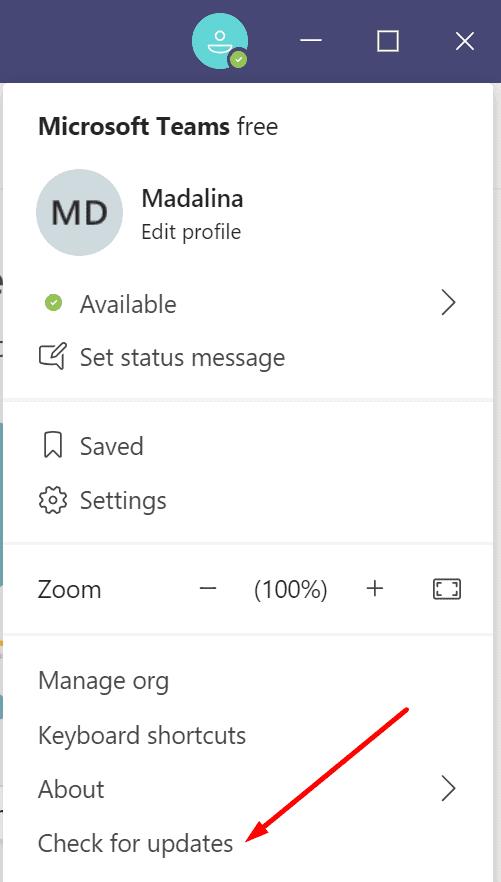
Zatim nadogradite svoje računalo na najnoviju verziju OS-a Windows 10 ako ga već ne koristite. Idite na Postavke, kliknite Ažuriranje i sigurnost, odaberite Windows Update i provjerite ima li ažuriranja.
Imajte na umu da su neki tipkovnički prečaci specifični za aplikaciju na radnoj površini i neće raditi u web-aplikaciji Microsoft Teams — i obrnuto. Dakle, svakako upotrijebite pravi prečac za radnju koju želite pokrenuti.
Pokrenite Teams i pritisnite tipku CTRL + točka za otvaranje popisa dostupnih tipkovnih prečaca. Provjerite koristite li potrebne tipke prečaca.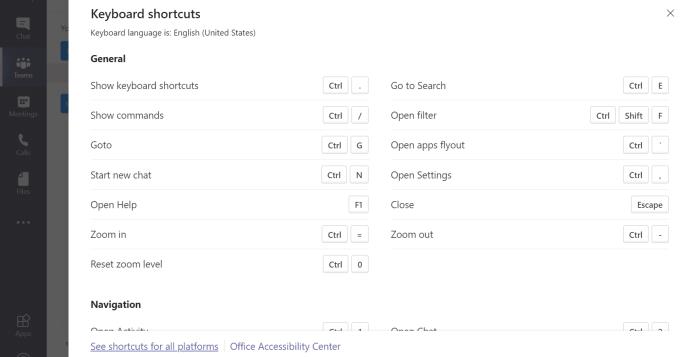
Za više informacija o prečacima za korištenje na drugim platformama posjetite Tipkovnički prečaci za Microsoft Teams .
Prečaci za Microsoft Teams često se pokvare ubrzo nakon što korisnici promijene veličinu prozora aplikacije. Nakon što povećate ili smanjite prozor aplikacije, prečaci za Teams mogu prestati reagirati. Da biste riješili ovaj problem, morate potpuno napustiti Teams. Zatim možete ponovo pokrenuti aplikaciju i provjeriti rade li prečaci ponovno. Ako se problem nastavi, ponovno pokrenite računalo.
Ako ste nedavno promijenili raspored tipkovnice, omogućite američki raspored tipkovnice i provjerite rade li prečaci ponovno. Ako koristite drugačiji raspored, položaji tipki možda neće odgovarati tipkama na standardnoj američkoj tipkovnici.
Idite na Postavke i odaberite Vrijeme i jezik .
Kliknite na Jezik (lijevo okno) i odaberite Željeni jezik .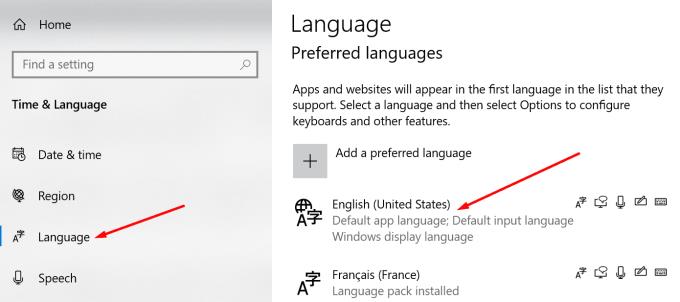
Postavite svoju tipkovnicu na engleski US i provjerite rješava li to vaše probleme s prečacima za Teams.
Ako vaši tipkovnički prečaci ne rade na timovima, ponovno pokrenite aplikaciju i provjerite svoj trenutni raspored tipkovnice. Osim toga, ažurirajte aplikaciju i provjerite cijeli popis prečaca kako biste bili sigurni da koristite ispravnu kombinaciju tipki.
Jeste li uspjeli riješiti ovaj problem? Voljeli bismo čuti vaša mišljenja i povratne informacije. Pritisnite komentare ispod.
Saznajte kako održati status "Dostupno" u Microsoft Teamsu s jednostavnim koracima i savjetima.
Konfiguriranje planova poziva, provjera postavki poziva ili osiguravanje internetske veze održiva su rješenja kada pozivi Microsoft Teams ne zvone.
Da biste popravili da mikrofon Microsoft Teams ne radi, provjerite postavku privatnosti mikrofona, zatim onemogućite automatsko pokretanje Skypea i pokrenite alat za rješavanje problema sa zvukom.
Microsoft Teams jedan je od široko korištenih alata za suradnju s više od 20 milijuna aktivnih korisnika dnevno. Usluga nudi značajke poput razmjene trenutnih poruka, video i audio konferencija, datoteka...
Za organizacije s više članova tima, Microsoft Teams nudi mogućnost stvaranja zasebnih timova za svaki odjel u tvrtki, s članovima unutar svakog tima. Usluga nudi dir…
Microsoft Teams postao je jedna od vodećih aplikacija za video konferencije od početka pandemije, posebno za obrazovne ustanove i velike organizacije. Za razliku od Zooma i Googlea…
Microsoft Teams je naširoko cijenjen kao jedan od najsofisticiranijih alata za video konferencije. Tvrtka sa sjedištem u Redmondu napravila je izvrstan posao na svom internom alatu za video suradnju u roku...
Microsoft Teams izvrstan je alat koji može jednostavno pomoći više članova tima da surađuju jedni s drugima na daljinu. Sadrži razgovore, mogućnost dijeljenja datoteka, pa čak i wiki odjeljke koji mogu pomoći u ocrtavanju…
Timovi donedavno nisu imali mogućnost odgovaranja na pojedinačne tekstove. No nakon što je primio dovoljno zahtjeva, Microsoft je dodao ovu dugo očekivanu značajku. Danas ćemo vas naučiti…
Microsoft Teams je predstavio novu značajku pod nazivom Povijest. Pomaže vam da se lako krećete do svih prethodno posjećenih izbornika i zaslona u timovima tako da ne morate navigirati cijelim korisničkim sučeljem...
Ovdje je sve što trebate znati o postavljanju i upućivanju besplatnog videopoziva Microsoft Teams sa svojim prijateljem i obitelji. Razgovarat ćemo o različitim načinima stvaranja osobnog sastanka tima za…
Udaljena suradnja je naziv igre u 2020. godini, a Microsoft Teams jedna je od vodećih usluga na tržištu koja vam omogućuje komunikaciju s članovima u vašoj organizaciji i izvan...
Organizacije diljem svijeta prešle su na jedan ili drugi alat za suradnju tijekom pandemije koronavirusa. Dok su se mnoge tvrtke rezervirale za nešto tako jednostavno kao što su Zoom ili G…
Rad od kuće znači da ste u stalnom kontaktu sa svojim suradnicima, svojom organizacijom i svojim klijentima koristeći različite softvere za video konferencije. Ako to učinite, onda možda tražite…
Do sada znamo da su usluge videosuradnje tu da ostanu, a aplikacije kao što je Microsoft Teams bile su prednja strana u ponudi rješenja za udaljene konferencije s nekoliko korisnika ovisno o…
Microsoft Teams je naširoko cijenjen kao jedna od vodećih produktivnih aplikacija za video pozive/konferencije. Zahvaljujući njegovom urednom i profesionalnom pristupu, poslovno orijentirani ljudi obično plaćaju…
Microsoft Teams postao je glavna aplikacija za mnoge organizacije diljem svijeta. Na mnogo načina, Teams nije tako jednostavan za korištenje kao Zoom. Međutim, to ne bi trebalo ništa oduzeti domaćinu o…
Kako bi zadržali svoje poslovanje tijekom pandemije COVID-19, sve sposobne tvrtke prešle su na alate za daljinske konferencije. Dok se Zoom pojavio kao jasan predvodnik u segmentu, Microso…
Microsoft Teams jedan je od tri najčešće korištena alata za suradnju na jednom mjestu dostupnim na mreži jer omogućuje organizacijama i zaposlenicima međusobnu interakciju koristeći audio/video i dijele sadržaj...
Od alata za suradnju dostupnih na tržištu, Microsoft Teams jedan je od najjednostavnijih za korištenje na stolnim računalima. To je zato što je Teams čist, dobro organiziran, nudi mogućnosti integracije, šav...
Saznajte kako riješiti uobičajeni problem treptanja ekrana u Google Chrome web pregledniku.
Ako LastPass ne može povezati sa svojim poslužiteljima, očistite lokalnu predmemoriju, ažurirajte upravitelj lozinki i onemogućite svoje ekstenzije preglednika.
Pitate se kako integrirati ChatGPT u Microsoft Word? Ovaj vodič vam pokazuje točno kako to učiniti s dodatkom ChatGPT za Word u 3 jednostavna koraka.
Trebate li zakazati ponavljajuće sastanke na MS Teams s istim članovima tima? Saznajte kako postaviti ponavljajući sastanak u Teams.
Trenutno nije moguće onemogućiti anonimna pitanja u Microsoft Teams Live Događajima. Čak i registrirani korisnici mogu slati anonimna pitanja.
Prikažemo vam kako promijeniti boju označavanja za tekst i tekstualna polja u Adobe Readeru kroz ovu uputu korak po korak.
Želite onemogućiti ekran ažuriranja softvera Apple i sprečiti ga da se prikazuje na vašem Windows 11 PC-u ili Macu? Isprobajte ove metode odmah!
Ovdje pronađite detaljne upute o tome kako promijeniti niz korisničkog agenta u Appleovom Safariju za MacOS.
Vidite li često grešku Žao nam je, nismo se mogli povezati s vama na MS Teams? Pokušajte ove savjete za otklanjanje poteškoća kako biste se riješili ovog problema!
Spotify može postati dosadan ako se automatski otvara svaki put kada uključite svoje računalo. Onemogućite automatsko pokretanje pomoću ovih koraka.










![Kako onemogućiti obavijesti na Microsoftovim timovima [AIO] Kako onemogućiti obavijesti na Microsoftovim timovima [AIO]](https://blog.webtech360.com/resources8/images31/image-2249-0105182830838.png)















